
Bir Microsoft Excel çalışma sayfasında düzenlemeyi belirli alanlara sınırlamak istiyorsanız, bunu yapacak hücreleri kilitleyebilirsiniz. Gereksinimlerinize bağlı olarak, bireysel hücrelere, daha büyük hücre aralığına veya tüm çalışma sayfalarına yönelik düzenlemeleri engelleyebilirsiniz. İşte nasıl.
Excel'de Hücre Kilidi Korumasını Etkinleştirme veya Devre Dışı Bırakma
Excel çalışma sayfasındaki hücrelerde değişikliklerin önlenmesi için iki aşama vardır.
Öncelikle, düzenlemelere izin vermek istediğiniz hücreleri seçmeniz ve "Kilitli" ayarını devre dışı bırakmanız gerekir. Daha sonra ihtiyacınız olacak Çalışma Sayfası Korumasını Etkinleştir Excel'de diğer hücrelerindeki değişiklikleri engellemek için.
İLGİLİ: Çalışma kitaplarını, çalışma sayfalarını ve hücreleri Microsoft Excel'de düzenlemekten nasıl korunur
Varsayılan olarak, Excel, bir çalışma sayfasını düzenlemeden "koruduğunuzda", tüm hücrelerinde herhangi bir değişiklik yapmayı önlemek istiyorsunuz. Bu durumda, bir sonraki bölüme atlayabilirsiniz.
Excel'de Hücre Kilidi Koruması Nasıl Devre Dışı Bırakılır
Excel'deki hücrelerde değişikliklere izin vermek veya engellemek için, Excel çalışma kitabınızı düzenlemek istediğiniz sayfaya açın.
Çalışma sayfasını seçtikten sonra, çalışma sayfanızın kilitlendiğinde kullanıcıların değiştirilmesine izin vermek istediğiniz hücreleri tanımlamanız gerekir.
Bireysel hücreleri seçebilir veya daha geniş bir hücre aralığı seçebilirsiniz. Seçilen hücreleri sağ tıklatın ve devam etmek için açılır menüden "Hücreleri Biçimlendir" seçeneğini seçin.
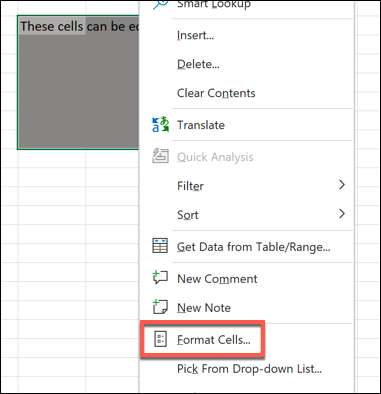
"Biçimlendirme Hücreleri" menüsünde, "Koruma" sekmesini seçin. Çalışma sayfanızı koruduktan sonra bu hücrelerde değişikliklere izin vermek için "Kilitli" onay kutusunun işaretini kaldırın, ardından seçiminizi kaydetmek için "Tamam" düğmesine basın.
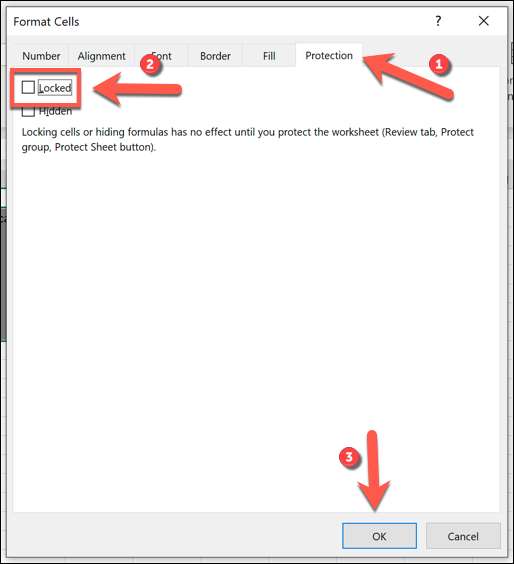
"Kilitli" ayarı kaldırıldığında, seçtiğiniz hücreler çalışma sayfanızı kilitlediğinizde değişiklikleri kabul eder. Diğer herhangi bir hücre, varsayılan olarak, çalışma sayfası koruması etkinleştirildikten sonra değişiklikleri engelleyecektir.
Çalışma Sayfası Korumasını Excel'de Etkinleştirme
Sadece "Kilitli" ayarı olan hücreler, çalışma sayfası koruması etkinleştirildikten sonra değişiklikleri kabul eder. Excel, aşağıdaki adımları izleyerek etkinleştirebileceğiniz bu koruma etkinken, çalışma sayfanızdaki diğer hücrelerde değişiklik yapma girişimini engeller.
Excel'de Çalışma Sayfası Koruması Nasıl Etkinleştirilir
Çalışma sayfası korumasını etkinleştirmek için, Excel çalışma kitabınızı açın ve kısıtlamak istediğiniz çalışma sayfasını seçin. Şerit çubuğundan, İnceleme ve GT'yi seçin; Levha korumak.
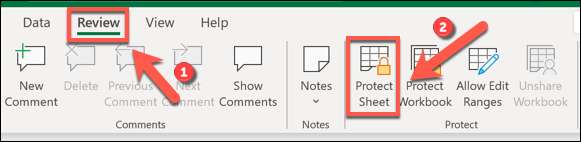
Açılır menüde, kilitlendiğiniz sayfadaki değişiklikleri kısıtlamak için bir şifre sağlayabilirsiniz, ancak bu isteğe bağlıdır. Bunu yapmak istiyorsanız, verilen metin kutularına bir şifre yazın.
Varsayılan olarak, Excel, kullanıcıların kilitli hücreleri seçmelerine izin verir, ancak hücrelerde başka bir değişiklik (biçimlendirme değişiklikleri dahil) izin verilir. Bunu değiştirmek istiyorsanız, aşağıdaki bölümdeki onay kutularından birini seçin. Örneğin, bir kullanıcının kilitli hücreleri içeren bir satırı silmesini sağlamak istiyorsanız, "satırları sil" onay kutusunu etkinleştirin.
Hazır olduğunuzda, "Çalışma sayfasını ve kilitli hücrelerin içeriğini koruyun" onay kutusu etkin olduğundan emin olun, ardından değişikliklerinizi kaydetmek ve çalışma sayfasını kilitlemek için "OK" düğmesine basın.
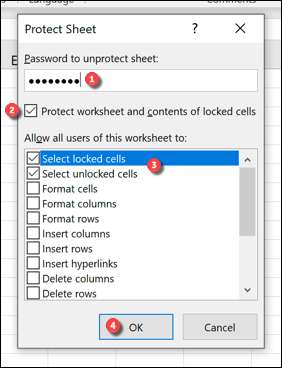
Sayfanı korumak için bir şifre kullanmaya karar verdiyseniz, değişikliklerinizi kullanarak onaylamanız gerekir. "Şifreyi Onayla" kutusuna sağladığınız şifreyi yazın ve onaylamak için "Tamam" düğmesine basın.
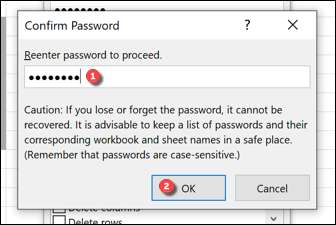
Çalışma sayfanızı kilitledikten sonra, kilitli hücrelerde değişiklik yapma girişimleri bir hata mesajına neden olur.
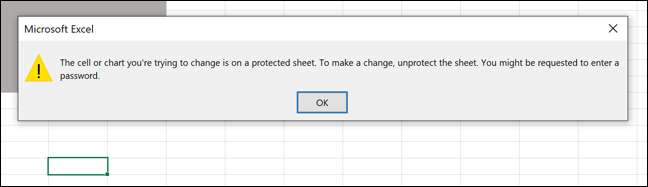
Kilitli hücrelerde herhangi bir değişiklik yapmak istiyorsanız, çalışma sayfası korumasını kaldırmanız gerekir.
Excel'de Çalışma Sayfası Koruması Nasıl Kaldırılır
Değişikliklerinizi kaydettikten sonra, yalnızca kilidi açtığınız hücreler (herhangi bir kilidi açtıysanız) değişikliklere izin verir. Diğer hücrelerin kilidini açmak istiyorsanız, İnceleme ve GT'yi seçmeniz gerekir; Çarşaf kurdele çubuğundan korunun ve çalışma sayfası korumasını kaldırmak için şifreyi (kullanılırsa) sağlar.
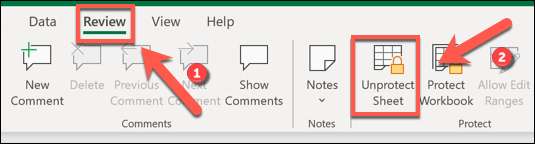
Çalışma sayfanız bir şifre ile korunuyorsa, "Korumasız Sayfa" metin kutusuna yazarak şifreyi onaylayın, ardından onaylamak için "OK" düğmesine basın.
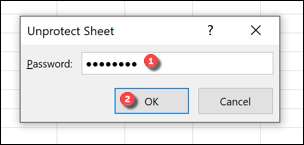
Bu, çalışma sayfanızdaki herhangi bir kısıtlamaları kaldırır, daha önce kilitli hücrelerde değişiklik yapmanıza izin verir. Eğer bir Google Dokümanlar kullanıcısıysanız, Google sayfa hücrelerini düzenlemelerden koruyun benzer bir yolla.
İLGİLİ: Hücreleri Google sayfalarında düzenlemekten nasıl koruyabilirsiniz?







